Im Maileon Help-Center finden Sie umfassende Dokumentationen zu unserem System.
Beliebte Suchanfragen: Importe | Rest-API | Integrationen | SMS
-
Maileon Anleitungen
-
-
- Bald verfügbar
-
-
-
- Bald verfügbar
-
-
-
-
- Bald verfügbar
-
FAQs
-
Grundlagen
-
Für Entwickler
-
-
- Adding Unsubscription Reason to Already Unsubscribed Contact
- Contacts
- Count Active Contacts By Filter ID
- Count Contacts By Filter ID
- Create Contact
- Create Contact (JSON)
- Create Contact by External ID
- Create Contact by External ID (JSON)
- Create Contact Preference
- Create Contact Preference Category
- Create Custom Field
- Custom Contact Fields
- Delete All Contacts
- Delete Contact By Maileon ID
- Delete Contact Preference
- Delete Contact Preference Category
- Delete Contacts By Email
- Delete Contacts By External ID
- Delete Custom Field
- Delete Custom Field Values
- Delete Standard Field Values
- Delete Unsubscription-Marker
- Get Blocked Contacts
- Get Contact By Email
- Get Contact By Maileon ID
- Get Contact Preference
- Get Contact Preference Categories
- Get Contact Preference Category by Name
- Get Contacts
- Get Contacts By Email
- Get Contacts By External Id
- Get Contacts By Filter Id
- Get Count Contacts
- Get Custom Fields
- Get Preferences of Contact Preferences Category
- Get Unsubscription-Marker
- Rename Custom Field
- Set Unsubscription-Marker
- Standard Contact Fields
- Synchronize Contacts
- Synchronize Contacts Error Codes
- Unsubscribe Contact By Maileon Id
- Unsubscribe Contacts By Email
- Unsubscribe Contacts by External Id
- Update Contact By Email
- Update Contact By External ID
- Update Contact By Maileon ID
- Update Contact Preference
- Update Contact Preference Category
- Alle Artikel anzeigen ( 34 ) Artikel zusammenklappen
-
- Get Blocks
- Get Bounces
- Get Clicks
- Get Conversions
- Get Filtered Contacts
- Get Opens
- Get Recipients
- Get Revenue
- Get Subscribers
- Get Unique Bounces
- Get Unique Clicks
- Get Unique Conversions
- Get Unique Opens
- Get Unsubscription Reasons
- Get Unsubscriptions
- Social Networks List
- Alle Artikel anzeigen ( 1 ) Artikel zusammenklappen
-
- Add Mailing Blacklist to Mailing
- Copy Mailing
- Create Dispatching
- Create Mailing
- Delete Mailing
- Delete Mailing Blacklist from Mailing
- Delete Trigger
- Get CMS2 Mailing As Zip
- Get Dispatching
- Get limit on number of contacts
- Get Mailing Archive URL
- Get Mailing Blacklists for Mailing
- Get Mailing ID By Name
- Get Mailing Report URL
- Get Mailing Summaries
- Get Mailing Thumbnail
- Get Mailing Thumbnail URL
- Get Mailings By Creator Name
- Get Mailings By Keywords
- Get Mailings By Schedule Time
- Get Mailings By States
- Get Mailings By Subject
- Get Mailings By Types
- Get Preview
- Get Preview Text
- Get Template
- Get Templates for CMS2
- Get The Reply-To Address
- Mailing – Add Attachment
- Mailing – Add Custom Mailing Properties
- Mailing – Copy Attachments
- Mailing – Create Schedule
- Mailing – Delete Attachment
- Mailing – Delete Attachments
- Mailing – Delete Schedule
- Mailing – Disable QoS Checks
- Mailing – Enable Target Group Update
- Mailing – Fill RSS SmartMailing Tags
- Mailing – Get “Ignore Permission” State
- Mailing – Get “Post Sendout Cleanup” State
- Mailing – Get Archival Duration
- Mailing – Get Attachment
- Mailing – Get Attachments
- Mailing – Get Count Attachments
- Mailing – Get DOI Mailing Key
- Mailing – Get HTML
- Mailing – Get List of Custom Mailing Properties
- Mailing – Get Locale
- Mailing – Get Mailing Domain
- Mailing – Get Max Attachment Size
- Mailing – Get Max Content Size
- Mailing – Get Name
- Mailing – Get Recipient Alias
- Mailing – Get result for Link Quality Check
- Mailing – Get result for Message Size Quality Check
- Mailing – Get result for Personalization Quality Check
- Mailing – Get result for Spam Quality Check
- Mailing – Get results for Approval Sendout Quality Check
- Mailing – Get results for Bounce Quality Check
- Mailing – Get results for Display Quality Check
- Mailing – Get results for Image Quality Check
- Mailing – Get results for Test Mail Sendout
- Mailing – Get Schedule
- Mailing – Get Sender Address
- Mailing – Get Sender Alias
- Mailing – Get Speed Level
- Mailing – Get State
- Mailing – Get Subject
- Mailing – Get Tags
- Mailing – Get Target Group Id
- Mailing – Get Target Group Update status
- Mailing – Get Text
- Mailing – Get Tracking Duration
- Mailing – Get Tracking Strategy
- Mailing – Get Type
- Mailing – Is Sealed
- Mailing – Remove Custom Mailing Property
- Mailing – Send Approval Mail to Targetgroup
- Mailing – Send Now
- Mailing – Send Testmail to Single Emailaddress
- Mailing – Send Testmail to Targetgroup
- Mailing – Set “Ignore Permission” State
- Mailing – Set “Post Sendout Cleanup” State
- Mailing – Set DOI Mailing Key
- Mailing – Set Html
- Mailing – Set Locale
- Mailing – Set Name
- Mailing – Set Recipient Alias
- Mailing – Set Sender Address
- Mailing – Set Sender Alias
- Mailing – Set Speed Level
- Mailing – Set Subject
- Mailing – Set Tags
- Mailing – Set Target Group Id
- Mailing – Set Text
- Mailing – Set Tracking Strategy
- Mailing – Start Bounce Quality Check
- Mailing – Start Image Quality Check
- Mailing – Start Link Quality Check
- Mailing – Start Message Size Quality Check
- Mailing – Start Personalization Quality Check
- Mailing – Start Quality Check
- Mailing – Update Custom Mailing Property
- Mailing – Update Schedule
- Reset Contents to Template
- Save CMS2 Mailing to Media Library
- Set limit on number of contacts before sending mailing
- Set Preview Text
- Set Template
- Set Template for CMS2 Mailing
- Set The Reply-To Address
- Upload CMS2 Mailing Contents
- Alle Artikel anzeigen ( 97 ) Artikel zusammenklappen
6. Kontaktereignisse
Allgemeine Informationen
Kontaktereignisse werden transaktional für Trigger-Mailings erstellt. Die Eigenschaften, die Sie für das Kontaktereignis festlegen, dienen im Rahmen eines Trigger-Mailing-Versandes als Start- oder Unterscheidungspunkt (mehr dazu im Kapitel „Marketing-Automation“). Das Ereignis wird in der Regel von extern angestoßen und die relevanten Daten über eine API-Schnittstelle an Maileon übergeben, was den Versand auslöst.
Verwendung finden Kontaktereignisse unter anderem in
- DOI-Prozessen bei Newsletteranmeldung
- Onlineshop-Abläufen (Warenkorb-Abbruch, Bestellbestätigung, Artikel wieder verfügbar, Passwort vergessen, Rechnungsversand, Versandinformationen, Willkommen-Mailing etc.)
- Glückwunsch-Mailings (Gewinne usw.)
- Marketing-Kampagnen (z. B. mehrteilige Serien mit Gesundheits-, Ernährungs- oder Wellnesstipps)
Die Übersicht der Kontaktereignisse finden Sie unter Listen & Kontakte > Kontakte > Kontaktereignisse. In diesem Bereich werden Kontaktereignisse erstellt und verwaltet.
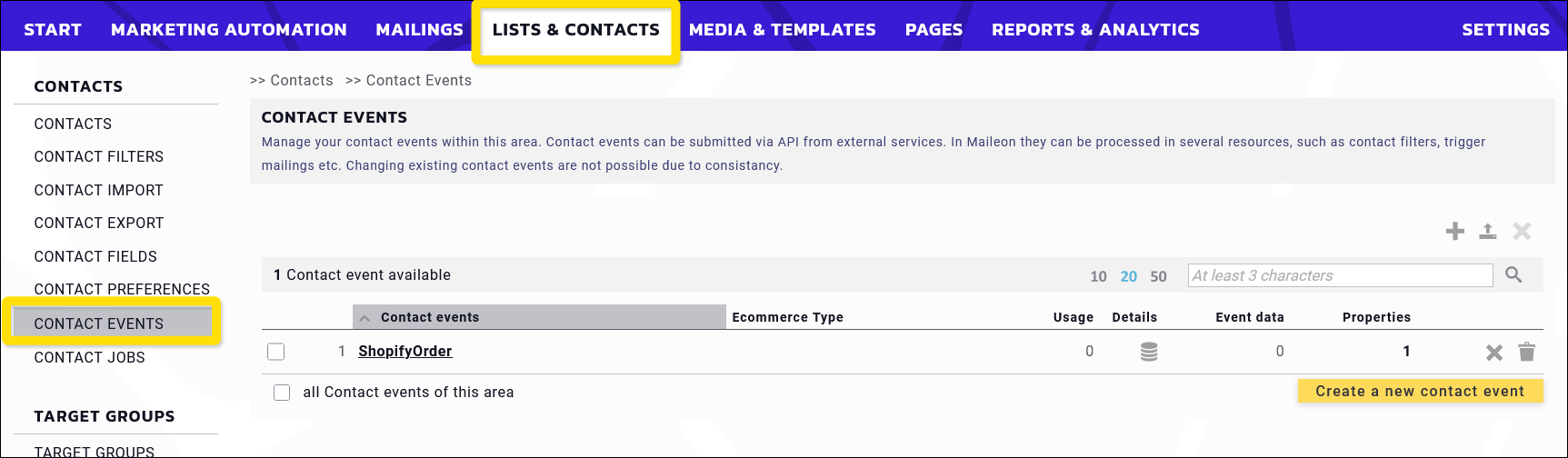 Abb. 1: Die Übersicht der Kontaktereignisse finden Sie unter ‚Listen & Kontakte‘.
Abb. 1: Die Übersicht der Kontaktereignisse finden Sie unter ‚Listen & Kontakte‘.
Kontaktereignis erstellen
Um ein neues Kontaktereignis zu erstellen, klicken Sie in der Übersicht auf das „+“-Symbol oben rechts oder unten rechts auf die Schaltfläche neues Kontaktereignis erstellen.
Im Erstellungsmenü geben Sie eine kurze Bezeichnung und ggf. eine Beschreibung ein. Wenn beispielsweise in einem Konto mehrere Redakteure aktiv sind, ist eine treffende Beschreibung sehr hilfreich als Zusatzinformation.
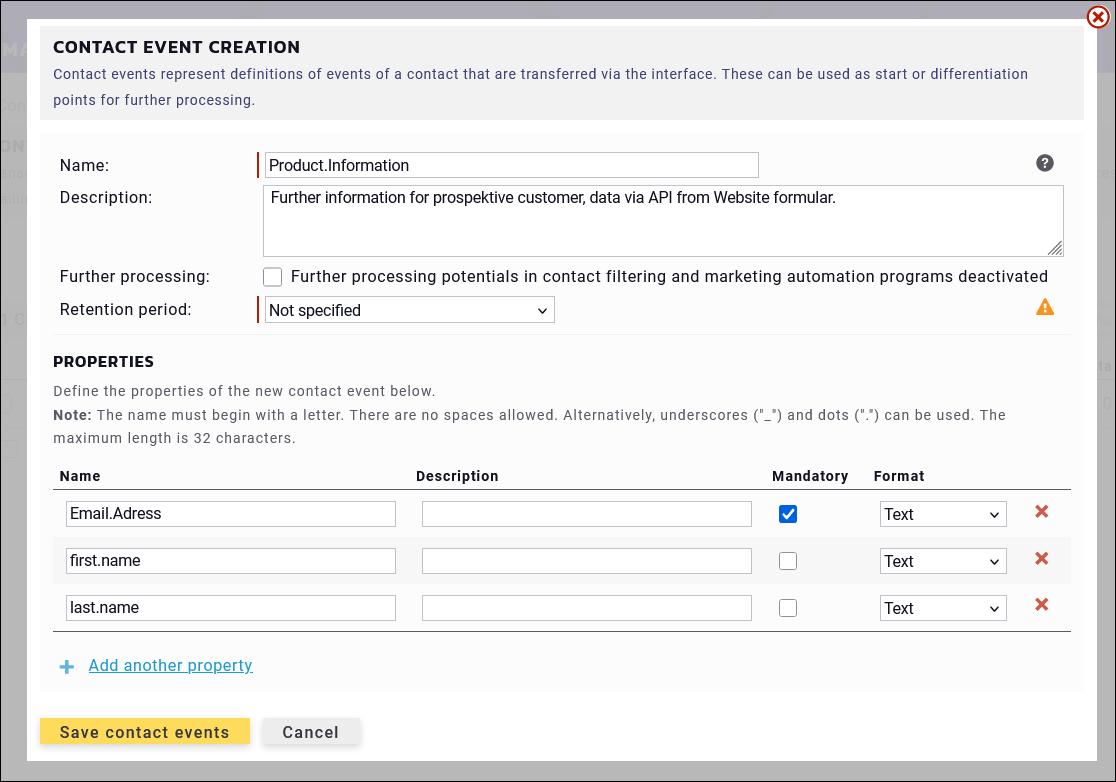 Abb. 2: Erstellung eines Kontaktereignis mit mehreren Eigenschaften. Die E-Mail-Adresse ist als Pflichtfeld markiert.
Abb. 2: Erstellung eines Kontaktereignis mit mehreren Eigenschaften. Die E-Mail-Adresse ist als Pflichtfeld markiert.
Über den Link + weitere Eigenschaft hinzufügen können Sie beliebig viele Eigenschaften für das Ereignis festlegen.
Zunächst geben Sie bitte wieder eine Bezeichnung und ggf. eine Beschreibung ein. Bitte beachten Sie, dass bei der Eingabe Buchstaben, Zahlen, Unterstriche und Punkte erlaubt sind, jedoch keine Leerzeichen.
Anschließend markieren Sie die Checkbox Pflicht, falls diese Eigenschaft zwingend vorhanden sein muss, und wählen das gewünschte Format. Zur Auswahl stehen
- Text,
- Ganze Zahl,
- Gleitkommazahl,
- Datum,
- Zeitstempel,
- Boolean und JSON.
Nach Eintrag aller gewünschten Eigenschaften klicken Sie auf den Button Kontaktereignis speichern. Im Hintergrund wird systemseitig eine Kennziffer vergeben, die über die API-Schnittstelle eine eindeutige Zuordnung erlaubt.
Kontaktereignis in Trigger-Mailing einbinden
Kontaktereignisse werden in der Regel mit Trigger-Mailings verknüpft. Sobald z. B. neue Daten über eine API-Schnittstelle ankommen, wird das (aktive) Trigger-Mailing, welches mit dem angesteuerten Kontaktereignis verknüpft ist, mit diesen Daten bestückt und der Versand an die übergebene E-Mail-Adresse ausgelöst.
Die Einbindung eines Kontaktereignisses findet in der letzten Phase Versandlogik & Freigabe der Trigger-Erstellung statt. Hier wählen Sie das gewünschte Kontaktereignis im Dropdown-Menü aus. Sobald das Trigger-Mailing aktiviert ist, kann der automatisierte Prozess ablaufen.
 Abb. 3: Das Kontaktereignis wird im letzten Schritt der Trigger-Mailing-Erstellung eingebunden.
Abb. 3: Das Kontaktereignis wird im letzten Schritt der Trigger-Mailing-Erstellung eingebunden.
Eigenschaft in Newsletter einbinden
Einzelne Eigenschaften des Kontaktereignisses können über Platzhalter in den Inhalt eingebunden werden, etwa der Name des Kunden oder weitere Detailinformationen zu Produkten, Preisen, Gutscheinen, Rückrufnummern usw.
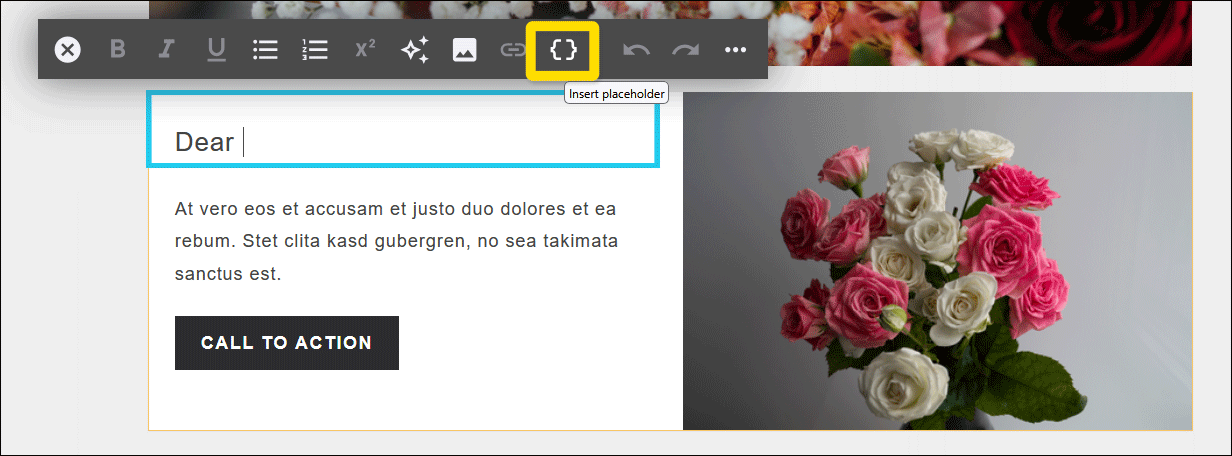 Abb. 4: Die Kontaktereignis-Eigenschaft kann über das Platzhaltersymbol eingefügt werden (Ansicht CMS2).
Abb. 4: Die Kontaktereignis-Eigenschaft kann über das Platzhaltersymbol eingefügt werden (Ansicht CMS2).
Nach der Auswahl des Kontaktereignisses werden die Kontaktereignis-Eigenschaften in einem weiteren Dropdown angeboten und können einzeln per Mausklick ausgewählt werden.
 Abb. 5: Passend zum gewählten Kontaktereignis werden nun die Eigenschaften zur Auswahl angeboten.
Abb. 5: Passend zum gewählten Kontaktereignis werden nun die Eigenschaften zur Auswahl angeboten.
Nach Auswahl sehen Sie den Platzhalter in Ihrem Artikel. Die Daten werden bei Auslösung des Kontaktereignisses mit den via API übergebenen Echtdaten befüllt und das Mailing dann direkt versendet.
 Abb. 6: Transaktionale Syntax bei Einbindung von Kontaktereignis-basierten Platzhaltern.
Abb. 6: Transaktionale Syntax bei Einbindung von Kontaktereignis-basierten Platzhaltern.
Bei weitergehenden Fragen zur Kontaktereignis-basierten Einbindung wenden Sie sich gerne an unser Support-Team.
